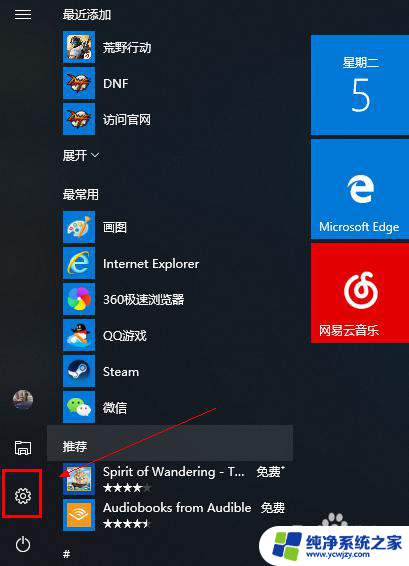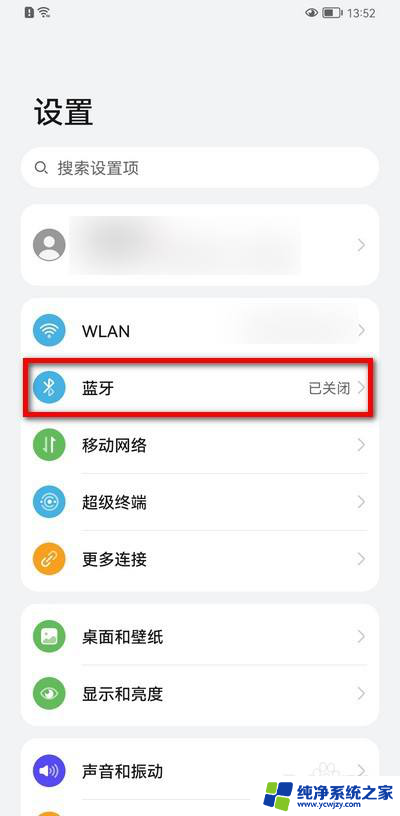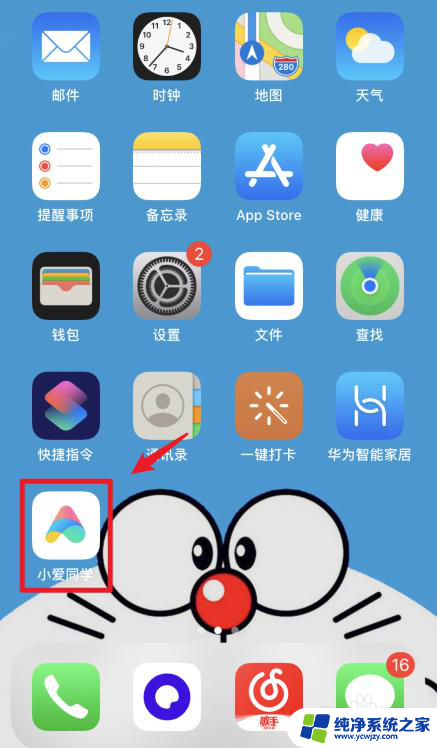电脑怎样连接无线音箱 电脑连接无线蓝牙音箱教程
更新时间:2024-02-15 16:46:27作者:xiaoliu
随着科技的发展,无线音箱成为了我们日常生活中不可或缺的一部分,与传统有线音箱相比,无线蓝牙音箱的便携性和灵活性使其备受欢迎。许多人想要将自己的电脑与无线音箱连接,以便享受更高质量的音乐和更便捷的操作。对于一些不太熟悉技术的人来说,电脑连接无线蓝牙音箱可能会有些困惑。在本篇文章中我们将为大家介绍一些简单而有效的方法,帮助大家轻松连接电脑与无线音箱,让音乐更加自由畅享。
方法如下:
1.第一,你要先打开蓝牙音箱,让它属于开启状态。比如这个小猫音箱,摁住开关键,等小猫音响尾巴亮起即可。


2.第二,打开电脑,点击【设置】
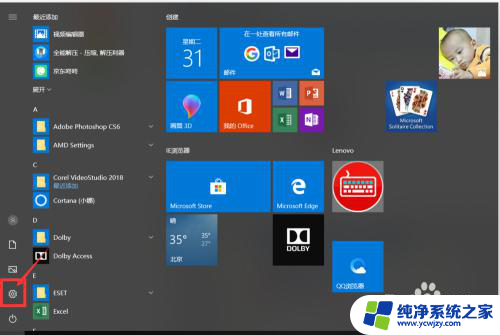
3.第三,点击【添加蓝牙或其他设备】-【蓝牙】
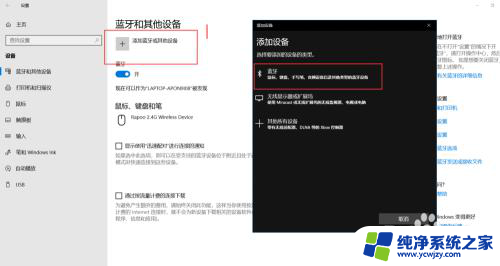
4.第四,进入添加设备界面。点击小猫蓝牙音箱的蓝牙【Pet Singer】-至此连接的过程就已经完成啦。
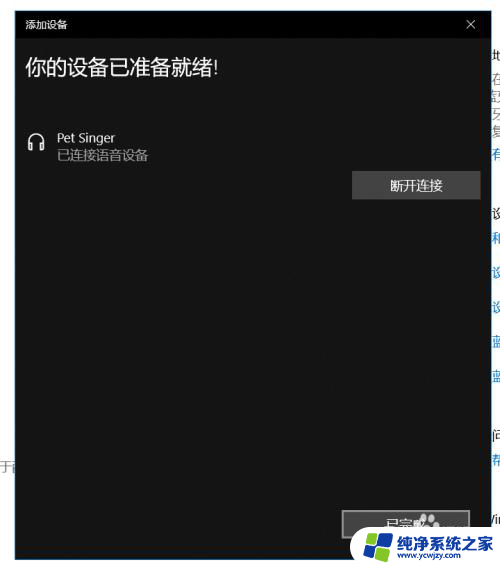
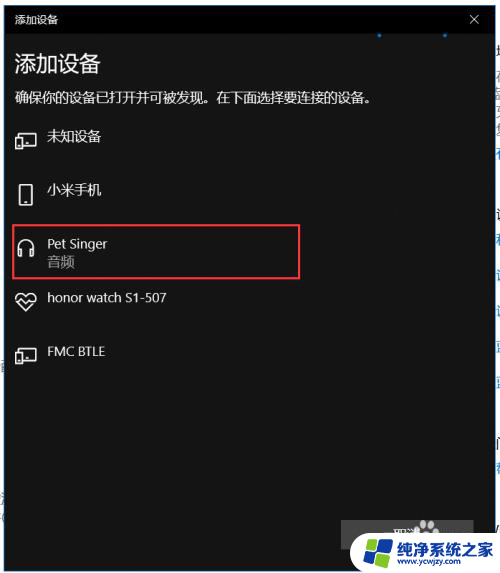
5.最后,打开你想听的歌或者想看的电影电视,尽情享受吧~


以上就是电脑如何连接无线音箱的全部内容,如果你也遇到了同样的问题,可以参照小编的方法来解决,希望对大家有所帮助。